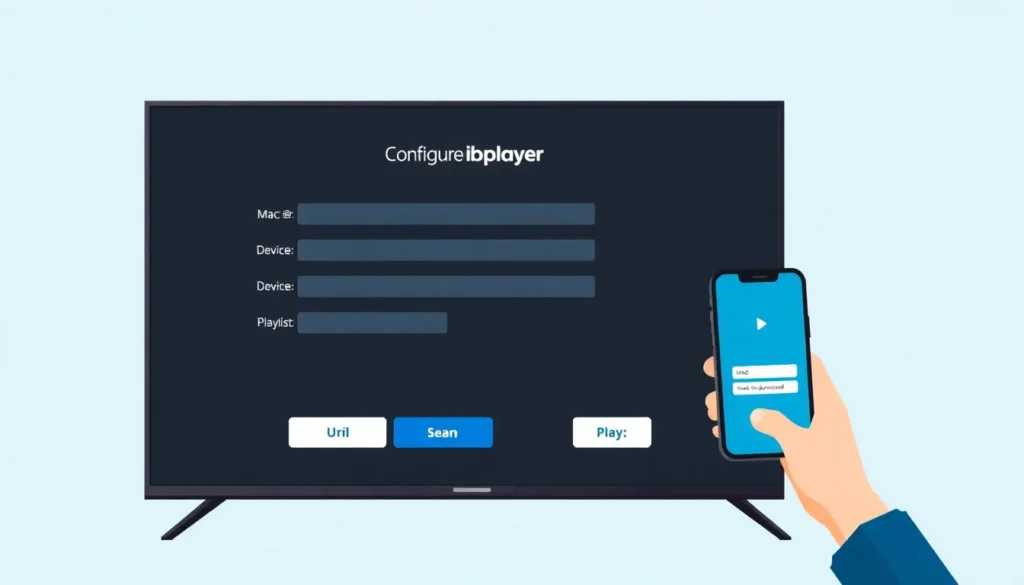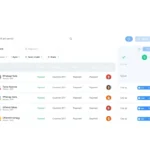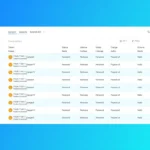Como configurar o iboPlayer passo a passo
Neste artigo você verá, de forma prática e direta, como configurar o aplicativo iboPlayer na TV do cliente. O procedimento é simples e rápido, e manterei aqui todos os passos técnicos necessários: campos, nomes de opções e onde inserir a lista M3U.
Antes de começar — o que você precisa
- Televisão ou set-top box com o aplicativo iboPlayer instalado;
- A lista M3U do provedor (obtida com o revendedor ou através do painel, se você for revenda);
- Uma foto ou screenshot do aplicativo aberto na TV do cliente, mostrando os dados que aparecem na tela (usaremos esses valores);
- Acesso ao site oficial do iboPlayer para gerenciar playlists.
Passo a passo de configuração
-
Pesquise e acesse o site oficial do iboPlayer.
No Google, procure por “iboplayer” e abra o site oficial. Note que o site pode ter sido atualizado visualmente, mas o fluxo de configuração segue o mesmo. -
Abra o gerenciador de playlists.
No site, localize a área de gerenciamento de playlists. Em algumas versões a opção aparece como Manage playlist ou Add playlist. Entre nessa seção para adicionar uma nova playlist. -
Obtenha os dados do dispositivo na TV do cliente.
Peça ao cliente uma foto/screenshot do app iboPlayer aberto na TV. Você precisa dos dois dados que aparecem na tela: MAC address e Device ID (às vezes exibidos como “device” ou “device id”). Esses são os valores que vão atrelados ao dispositivo. -
Faça o login/registro do dispositivo.
Insira os valores de MAC address e Device ID nos campos correspondentes no site e clique em Login (ou equivalente). Após isso você já estará “dentro” do dispositivo do cliente, pronto para adicionar a playlist. -
Adicione a playlist:
- Na barra de Add playlist, clique para criar uma nova playlist;
- No campo Playlist Name digite o nome do seu provedor ou o nome do cliente (pode ser a logomarca ou qualquer identificação desejada);
- No campo Playlist URL cole a sua lista M3U (a URL que contém a lista de canais);
- Se houver campo para EPG, você pode preenchê-lo, mas atualmente muitos serviços já puxam o guia automaticamente — preencher é opcional;
- Clique em Salvar.
-
Finalizando no aparelho.
Depois de salvar, peça ao cliente para fechar o aplicativo iboPlayer na TV e abrir novamente. Ao reiniciar, a nova playlist deverá aparecer e os canais estarão disponíveis para assistir.
Dicas e observações
- A lista M3U é fornecida pelo revendedor ou pode ser gerada no painel de revenda; sem ela não é possível carregar os canais;
- Se a TV ou o app apresentar erro, verifique se o MAC address e Device ID foram inseridos corretamente e se a URL da M3U está ativa;
- Algumas versões do site ou do app podem ter traduções diferentes nos rótulos (por exemplo, “add playlist” pode aparecer traduzido). Procure sempre pelas palavras-chave: add playlist, playlist name, playlist URL, MAC address, device e EPG.
Se algo não funcionar como esperado, descreva o problema e a tela que aparece — com isso fica mais fácil identificar qual etapa está com erro.
Quer assistir TV de qualidade, com mais de 5.000 canais, filmes, séries e esportes em alta qualidade? Entre em contato com a gente no WhatsApp e saiba como.